ubuntu15.04怎么把英文界面设置成中文
1、 点击系统左侧菜单栏中的那个“扳手+齿轮”图标
该图标是打开系统设置的图标。

2、打开上面的那个图标后
在第一行,我们使用鼠标左键点击,最后的那个像国旗的图标。
它是语言支持图标哦,如下图,打开它。
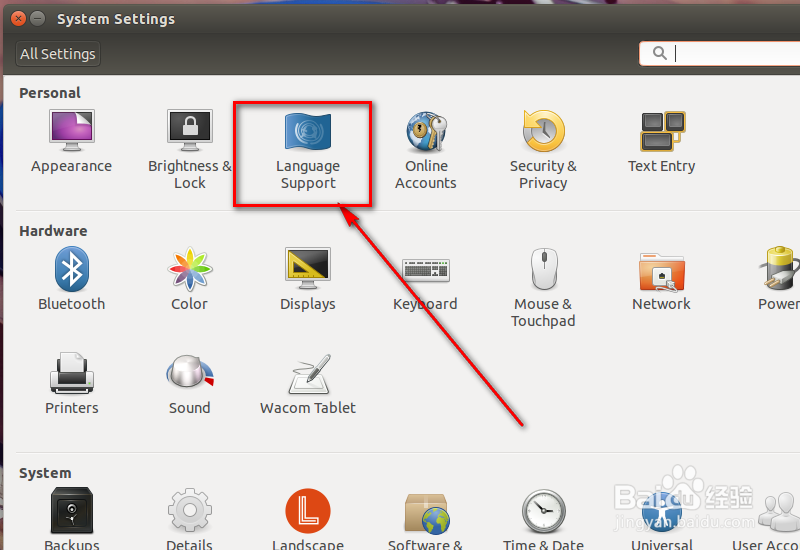
3、打开那个图标之后,点击窗口中,从上到下的第二个图标
我这里是这个界面是中文的,所以,大家知道是在干什么!
点击那个位置的按钮就行啦。

4、点开后,设置里面有很多语言类型
我们拉动滚动条,来找到我们需要的语言。
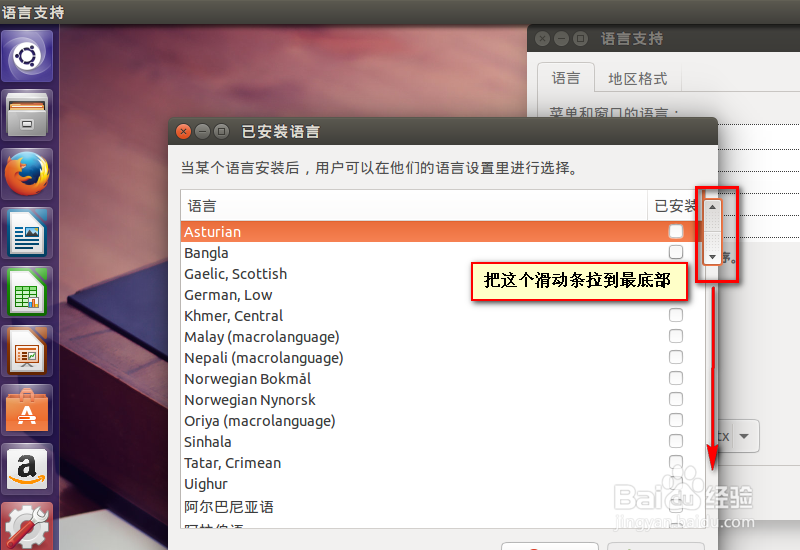
5、勾选语言列表中的“中文简体”或叫“chinese(simplified)”,
然后点击左下角的那个按钮,如果你的此界面和我一样,那么就是点击的"应用变更"按钮。
如果是英文的,勾选然后点击那个位置的按钮即可。

6、在弹出的验证窗口里面,我们需要输入密码才能做到系统语言的变更
那么我们输入电脑的密码,然后点击如图中位置的按钮即可。
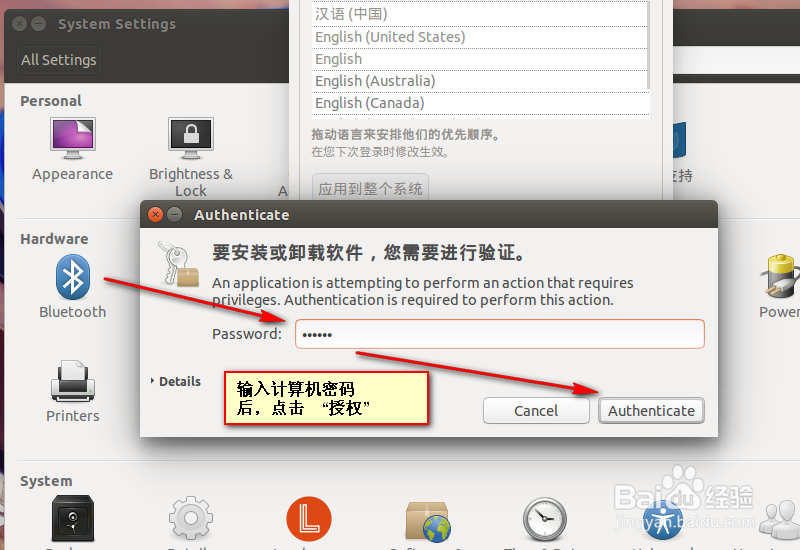
7、 我们把在语言支持列表(第一个是English)中的汉语,拉到English上面去,意思是第一个系统语言。
然后点击该界面下面的第一个按钮。
如下图

8、经过以上步骤,我们点击系统右上角的那个齿轮图标
然后再点击里面的“log out ”,即,倒数第三个选项。

9、注销一次系统,注销之后,我们重新登陆,是不是系统成为中文的了呢?
祝你成功!如有疑问可以提问。

声明:本网站引用、摘录或转载内容仅供网站访问者交流或参考,不代表本站立场,如存在版权或非法内容,请联系站长删除,联系邮箱:site.kefu@qq.com。
阅读量:136
阅读量:56
阅读量:137
阅读量:162
阅读量:80